Quality of Service (QoS) – это функция, которая может значительно повысить эффективность работы вашего домашнего сетевого соединения. Она позволяет приоритизировать различные типы трафика, чтобы гарантировать более стабильную скорость и меньшую задержку для приложений, которые требуют высокой пропускной способности.
Если у вас бывают ситуации, когда стриминговые сервисы начинают тормозить, а онлайн-игры подвисают из-за других устройств в сети, то активация и настройка QoS на вашем роутере может помочь решить эти проблемы. И хорошая новость в том, что настройка QoS не так сложна, как может показаться. Это руководство направлено на начинающих пользователей и поможет вам освоить эту функцию.
Для начала, убедитесь, что ваш роутер поддерживает функцию QoS. Если вы не уверены, обратитесь к инструкции или проконсультируйтесь у производителя.
Руководство для начинающих по включению и настройке QoS на роутере
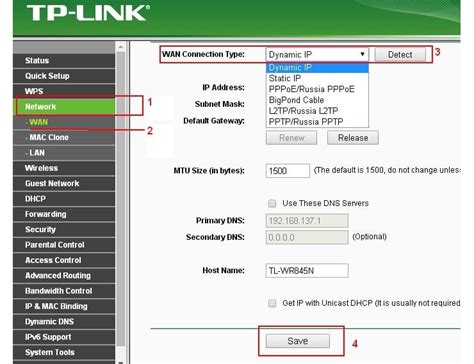
Quality of Service (QoS), или качество обслуживания, позволяет управлять и контролировать передачу данных в сети для обеспечения оптимального качества обслуживания различным устройствам и приложениям. Если у вас есть множество устройств, использующих интернет одновременно, QoS может помочь предоставить оптимальное качество соединения для каждого из них.
Включение и настройка QoS на роутере может показаться сложной задачей для новичков, но на самом деле процесс весьма прост. В этом руководстве мы расскажем вам о нескольких простых шагах, которые помогут вам включить и настроить QoS на вашем роутере.
1. Вход в интерфейс управления роутером
Первым шагом включения и настройки QoS на роутере является вход в его интерфейс управления. Для этого вам понадобится знать IP-адрес вашего роутера и учетные данные для входа (обычно это admin/admin).
2. Настройка QoS
После входа в интерфейс управления роутером найдите раздел, отвечающий за QoS. Различные роутеры имеют разные интерфейсы, поэтому точное место может отличаться. Обычно он находится в разделе "Настройки" или "Сеть".
В этом разделе вы должны увидеть опцию для включения QoS. Обычно она имеет название "Включить QoS" или "Enable QoS". Отметьте эту опцию, чтобы включить QoS на роутере.
3. Настройка приоритетов
После включения QoS вы можете настроить приоритеты для различных устройств и приложений. Настройка приоритетов позволяет указать роутеру, какие устройства или приложения должны получать высокий приоритет передачи данных, а какие – низкий.
Для этого найдите опцию "Настройка приоритетов" или "Priority Settings" в разделе QoS. Вы должны увидеть список подключенных устройств и приложений, которым можно назначить приоритет.
Выберите устройство или приложение, которому вы хотите назначить приоритет, и установите соответствующее значение. Обычно значения приоритета представлены как числа от 0 до 7, где 0 – наивысший приоритет, а 7 – наименьший.
4. Применение настроек
После настройки приоритетов, не забудьте применить изменения. Обычно есть кнопка "Применить" или "Сохранить", которую нужно нажать для применения настроек QoS.
После этого QoS будет активирован и начнет управлять передачей данных в вашей сети.
В завершение руководства хотелось бы отметить, что настройка QoS на роутере может сильно отличаться в зависимости от модели и производителя роутера. Рекомендуется обратиться к руководству пользователя к вашему конкретному роутеру для более подробной информации по настройке QoS.
Мы надеемся, что это руководство помогло вам освоить первые шаги по включению и настройке QoS на роутере. Удачи вам!
Что такое QoS и почему это важно
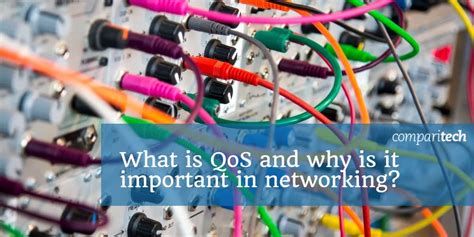
В современных домашних сетях все больше устройств используют интернет-соединение одновременно, и каждое из них может потреблять разную пропускную способность. Например, стриминг видео может требовать большую пропускную способность, чем отправка электронной почты. Без управления трафиком возможны ситуации, когда одно приложение занимает всю доступную скорость, что ведет к снижению качества обслуживания других приложений и задержкам.
Установка и настройка QoS на роутере позволяет предоставить приоритетный доступ для некоторых приложений, как-то голосовому и видео-коммуникациям, игровым приложениям, а также определенным устройствам, например, устройствам IoT.
Наличие QoS в домашней сети позволяет улучшить качество обслуживания, минимизировать задержки и позволяет пользователям наслаждаться быстрым и безопасным интернет-соединением без сбоев и снижения производительности.
Различные методы включения QoS на роутере
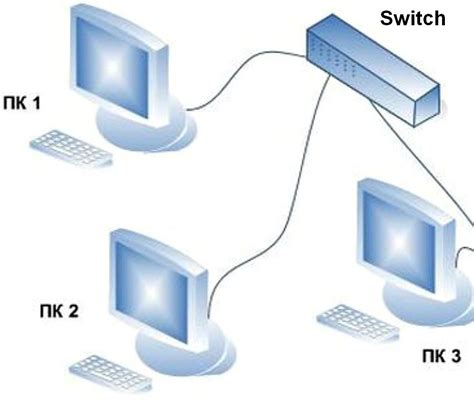
Существует несколько методов включения QoS на роутере:
- Метод основанный на портах: один из самых распространенных методов. Этот метод позволяет задать приоритет определенным портам, на которых работает определенное приложение или услуга. Например, можно задать приоритет для порта, на котором работает голосовое приложение, чтобы обеспечить стабильность и качество звука.
- Метод основанный на IP-адресах: данный метод позволяет задать приоритет определенным IP-адресам или подсетям. Так, например, можно задать приоритет для IP-адресов устройств, которым необходима стабильность и быстрота передачи данных, таких как серверы или компьютеры с важной информацией.
- Метод основанный на протоколах: этот метод позволяет задать приоритет определенным протоколам или типам трафика. Например, можно задать приоритет для видео или голосового трафика, чтобы обеспечить его качество и стабильность.
- Метод основанный на приложениях: данный метод позволяет задать приоритет определенным приложениям или услугам. Например, можно задать приоритет для онлайн игр или потокового видео, чтобы обеспечить высокую скорость и низкую задержку.
- Метод основанный на времени: этот метод позволяет задать приоритет определенным услугам или приложениям в определенное время суток. Например, можно задать приоритет для бизнес-приложений в рабочее время, а в остальное время - для потокового видео или онлайн игр.
Выбор метода включения QoS на роутере зависит от ваших потребностей и требований. Рекомендуется ознакомиться с документацией вашего роутера или обратиться за помощью к специалисту, чтобы правильно настроить QoS и получить наилучшее качество работы сети.
Как правильно выбрать и настроить параметры QoS

Настройка параметров QoS (Quality of Service) на роутере позволяет оптимизировать сетевой трафик путем приоритизации определенных видов данных. Это особенно полезно, когда в вашей сети есть приложения или устройства, которым требуется предпочтительное обслуживание.
Чтобы правильно выбрать и настроить параметры QoS на вашем роутере, выполните следующие шаги:
- Определите приоритеты: Прежде чем приступить к настройке QoS, вам необходимо определить, какие типы данных или приложений вы хотите приоритизировать. Например, вы можете хотеть дать предпочтение голосовому и видео трафику, чтобы обеспечить бесперебойную работу голосовых вызовов или потокового видео.
- Измерьте пропускную способность: Чтобы правильно настроить параметры QoS, вам необходимо знать, сколько пропускной способности имеется в вашей сети. Это позволит определить, какую долю пропускной способности вы хотите выделить для каждого приоритета.
- Настройте классы обслуживания: Классы обслуживания (CoS) позволяют группировать трафик сети и присваивать им приоритеты. Настройте классы обслуживания в соответствии с вашими приоритетами и пропускной способностью.
- Настройте политики QoS: Политики QoS определяют, какие действия должны быть предприняты для каждого класса обслуживания. Например, вы можете настроить политику, которая ограничивает пропускную способность для определенного класса трафика или приложения.
- Проверьте и настройте: После того, как вы настроили параметры QoS, проверьте их работу. Запустите приложения, которым вы дали приоритет, и убедитесь, что они работают без проблем и с минимальной задержкой.
Правильная настройка параметров QoS на роутере позволит вам получить максимальную отдачу от вашей сети, оптимизировать работу приложений и обеспечить бесперебойное воспроизведение видео и голосовых вызовов.
Основные возможности QoS и их применение

1. Приоритизация трафика
QoS позволяет устанавливать приоритеты для различных типов трафика. Например, вы можете установить более высокий приоритет для видео- или голосового трафика, чтобы обеспечить их более стабильную и качественную передачу. Это особенно важно при использовании онлайн-игр, стриминга видео или VoIP-звонков.
2. Ограничение пропускной способности
QoS позволяет ограничивать пропускную способность для определенных типов трафика. Например, вы можете ограничить скорость загрузки или скачивания файлов, чтобы не перегружать сеть и обеспечить более стабильную работу других приложений.
3. Блокирование или ограничение доступа
С помощью QoS можно блокировать или ограничивать доступ к определенным сайтам, приложениям или портам. Например, вы можете ограничить использование ресурсоемких игр или социальных сетей во время рабочего времени, чтобы сосредоточиться на более важных задачах.
4. Организация очередей
Вы можете установить очереди для различных типов трафика, чтобы оптимизировать их обработку. Например, вы можете установить очередь для голосового трафика, чтобы обеспечить его более высокий приоритет и минимизировать задержки.
5. Ограничение времени доступа
QoS позволяет устанавливать временные интервалы доступа к определенным типам трафика. Например, вы можете ограничить доступ к стриминговым сервисам только на ночное время, чтобы сэкономить пропускную способность днем.
Введение QoS на роутере может значительно улучшить качество работы вашей сети, обеспечив более стабильную и надежную передачу данных. Не стоит бояться экспериментировать с различными настройками QoS, чтобы найти оптимальные параметры для вашей сети и удовлетворить свои потребности.
Подключение приоритетных устройств к сети
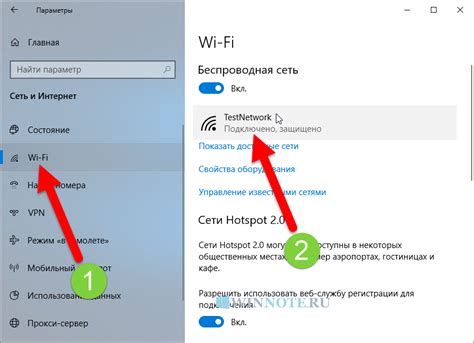
Чтобы подключить приоритетные устройства к сети и настроить QoS на вашем роутере, следуйте этим простым шагам:
- Идентифицируйте приоритетные устройства: Перед настройкой QoS определите, какие устройства или приложения требуют наивысшего приоритета в вашей сети. Обычно это могут быть устройства для стриминга видео, игровые приставки или голосовые приложения.
- Войдите в административный интерфейс роутера: Откройте веб-браузер и введите IP-адрес своего роутера в адресной строке. Обычно он находится на задней панели роутера или указан в документации.
- Перейдите в раздел настроек QoS: В административном интерфейсе роутера найдите раздел настроек QoS или Quality of Service. Обычно он находится в разделе "Настройки сети" или подобном.
- Включите QoS: В разделе настроек QoS найдите параметр включения функции и установите его в положение "Вкл" или "Включить".
- Настройте приоритет для устройств: В разделе настроек QoS найдите параметр для настройки приоритетов устройств или приложений. Обычно это делается с помощью выбора устройства из списка и установки приоритета для него.
- Сохраните изменения: После настройки приоритетов для устройств сохраните изменения и перезагрузите роутер, чтобы применить новые настройки.
После выполнения этих шагов ваш роутер будет управлять трафиком в вашей сети и выделять больше ресурсов для приоритетных устройств или приложений. Это поможет снизить задержки и обеспечить более качественное соединение для выбранных устройств.
Обратите внимание, что процедура настройки QoS может различаться в зависимости от модели и производителя вашего роутера. Если у вас возникнут сложности в процессе, кonsultiruytes с документацией роутера или обратитесь к технической поддержке.
Как проверить эффективность работы QoS
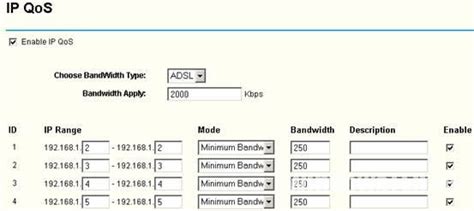
После настройки QoS на роутере, важно проверить его эффективность, чтобы убедиться, что трафик распределяется правильно и качество услуг не страдает. Вот несколько способов проверить, как работает QoS:
1. Проверка скорости интернет-соединения: Вы можете использовать онлайн-сервисы для проверки скорости интернета до и после включения QoS. Сравните результаты и убедитесь, что скорость не снижается значительно.
2. Проверка задержки (ping): Используйте команду ping для проверки задержки (ping) до разных серверов или устройств в вашей сети. Сравните задержку до и после включения QoS. Если задержка уменьшилась, это может быть признаком эффективной работы QoS.
3. Тестирование стриминга видео или игр: Запустите видео или игры, которые требуют высокой пропускной способности и низкой задержки. Убедитесь, что они воспроизводятся без проблем и с минимальными задержками. Если качество стриминга или игровых сессий улучшается после включения QoS, значит, он работает эффективно.
4. Логи роутера: Проверьте логи вашего роутера на наличие информации о блокировках или приоритезации определенных типов трафика. Если настройки QoS применяются и работают должным образом, вы увидите записи о соответствующих действиях в логах.
Обратите внимание, что эффективность работы QoS может зависеть от множества факторов, включая тип используемого трафика, количество подключенных устройств и общую пропускную способность вашего интернет-соединения. Регулярное тестирование и мониторинг поможет вам определить, требуется ли дополнительная настройка QoS.
Советы и лучшие практики при использовании QoS на роутере
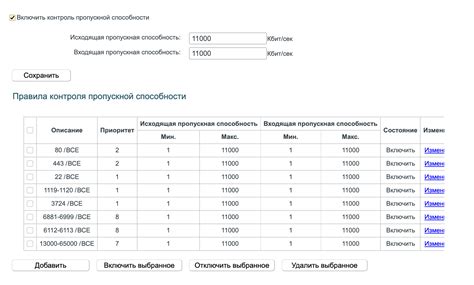
- Определите приоритеты: Перед началом настройки QoS определите, какие приложения или устройства должны иметь более высокий приоритет при передаче данных. Например, вы можете назначить высокий приоритет для приложений, требующих низкой задержки (например, голосовых или видеозвонков) или для устройств, которые часто используются (например, игровые консоли).
- Установите правильные значения скорости: Проверьте сведения о скорости вашего интернет-соединения и установите соответствующие значения скорости в настройках QoS. Это позволит роутеру правильно распределить доступную пропускную способность между разными приложениями и устройствами.
- Добавьте правила QoS: Создайте правила QoS, определяющие, какие типы трафика должны иметь более высокий приоритет. Некоторые роутеры имеют предустановленные настройки QoS для популярных приложений, но вы также можете создать свои собственные правила на основе IP-адресов, портов или других параметров.
- Тестируйте и настраивайте: После настройки QoS проведите тестирование, чтобы убедиться, что приоритеты правильно работают в вашей сети. Если вы замечаете проблемы или неудовлетворительное качество связи, настройте параметры QoS, чтобы достичь оптимальной производительности и удовлетворить потребности вашей сети.
- Обновляйте ПО роутера: Регулярно обновляйте программное обеспечение вашего роутера, чтобы быть уверенными, что вы используете последнюю версию с исправленными ошибками и улучшенной поддержкой QoS.
Следуя этим советам и лучшим практикам, вы сможете оптимизировать использование QoS на роутере и обеспечить стабильное и качественное сетевое соединение для всех ваших приложений и устройств.



